초보자의 컴퓨터 부품 조립 후기
매번 블로그와 아이들 강의를 노트북 하나로 버텼습니다.
하지만 코로나 상황도 상황이고, 한대로는 부족해서 PC를 조립해보기로 했습니다.
예전 같으면 그냥 삼성이나 LG전자 같은 곳에 가서 적당한 걸로 구입하곤 했었는데요.
요즘은 매장 가도 대부분 태블릿이나 노트북만 취급하고 있네요.
컴퓨터 부품 구입
| 부품명 | 제품명 | 참고 |
| CPU | 인텔 i5-10400(그래픽카드 내장) | 10400F는 그래픽 카드 필요 |
| 메인보드 | MSI B460M | B450은 라이젠 CPU |
| RAM | 삼성 DDR4 2666 8GB*2 | 16GB보다 8GB가 더 성능이 좋다는~ |
| SSD | 마이크론 CRUCIAL MX 대원 CTS 500GB | 우선 500GB로 하고, 필요시 구입 |
| 케이스 | 마이크로닉스 EM1-WOOFER 화이트 | 디자인이 예쁨 |
| 파워 | 마이크로닉스 클래식2 500W | 외장 그래픽카드 미부착시 500W면 충분 |
| 쿨러 | DEEPCOOL 겜맥스 400XT 화이트 | 케이스 색과 동일한 국민쿨러 |
우선 견적은 여기저기 물어보고, 짬뽕으로 부품을 맞춰봤습니다.
제가 위의 제품들로 한 이유는~
저는 게임을 하지 않습니다.
대부분 아이들 인터넷 강의, 가끔 하는 업무, 블로그, 포토샵용입니다.
제 동생이 PC조립을 도와줬는데, 이 정도면 넘치는 스펙이라고 하네요.
뭐든 부족한것보다 넘쳐서 남는 것이 더 좋다는 생각입니다.^^
만약 게임을 했다면 i5-10400f에 메인보드도 B560
그래픽카드를 추가로 구입하고, 파워도 600이나 700으로 했을 것 같네요.
하지만 게임을 하지 않고, 비트코인 채굴로 그래픽카드도 너~무 비싸기 때문에 이 정도로... 했습니다.
본체만 해서 대략 50만 원 조금 넘게 나오네요.
컴퓨터 부품 구입 후기
우선 부품 구입 때부터 엄청 헤맸습니다.
2가지를 잘못 주문해서 반품하고 다시 주문하는 생고생을 했네요
1. CPU
인텔 i5-10400F로 주문했다가, 반품 후 그래픽이 내장되어 있는 i5-10400로 다시 구입했습니다.
[INTEL] 코어10세대 i5-10400F 벌크 쿨러미포함 (코멧레이크/2.90GHz/12MB/병행수입)
COUPANG
www.coupang.com
2. 메인보드
인텔과 호환되는 M460으로 주문해야 하는데, 라이젠용인 M450으로 주문해버렸습니다.

아래에 RYZEN이라고 쓰여있네요.
이런 컴맹 ㅠ.ㅠ

추가로, M460도 WIFI가 내장된 제품과 WIFI가 없는 제품으로 있는데요.
저는 아무것도 모르고 WIFI가 없는 제품으로 구입해버렸습니다.
만원 차이밖에 안 나는데 ㅠ.ㅠ
이럴 바에 그냥 25천 원 주고 조립된 놈으로 구입할걸 했나 하는 후회가 밀려왔습니다.
어쨌든 PC 부품은 예민해서 개봉하면 반품이 잘 안 되는 상품들이니 주의하세요~
무엇보다 정확히 주문하는 게 중요하겠습니다.
MSI MAG B460M 박격포 WIFI 인텔 CPU용 메인보드
COUPANG
www.coupang.com
혹시 모르니 개봉할 때 최대한 제품이 상하지 않도록 스티커도 조심해서 뜯어주세요.
혹시 반품하더라도 꼭 업체에 반품 가능 여부 문의하시고요.
저는 컴맹이고, 귀찮은 것을 싫어하는 성격이라 동생에게 도움을 요청했습니다.
동생도 유튜브 보고 기존에 본인이 사용하고 있는 것을 조립했다고 하네요.

우선 이렇게 메인보드를 꺼냅니다.
3. RAM
동그라미 표시한 부분에 인텔 CPU칩을 조립하는 곳이고, 옆에 네모 표시한 부분에는 RAM을 조립하는 곳입니다.

CPU는 설명서에 있는 것처럼 CPU의 모서리가 대각선으로 깎인 곳(?)이 왼쪽 하단으로 오게 올려놓고 조립하면 됩니다.

RAM 8기가짜리 2개입니다.
뾱뾱이에 안전하게 포장되고, 또 은박지로 잘 포장되어 있네요.
외장 그래픽카드가 없어서 CPU와 RAM만 조립하니 80프로는 완성이라고 합니다.
RAM은 슬롯을 양쪽으로 제쳐서 꼽은 후 다시 원래대로 하면 되고요.
삼성전자 DDR4-2666 (8GB) PC4-21300
COUPANG
www.coupang.com

쿨러를 부착하기 위해 메인보드 뒷면에 쿨러를 고정할 수 있는 부품을 설치해줘야 합니다.

쿨러 제품에 함께 포함되어 있던 CPU에 써멀구리스를 바르고 쿨러를 올리면 되고요.
그다음에는 각종 배선들을 찾아서 메인보드에 꼽아주면 되는데, 사실 이게 가장 어려웠습니다.
케이스도 메인보드가 딱 맞게 들어가다 보니, 공간이 부족해서 선을 꼽기 조금 힘들었고요.

사진에는 보이지 않지만, 케이스 하단에 파워가 들어가 있습니다.
뒤쪽에 SSD가 부착되어 있고요.
4. SSD
마이크론 Crucial SSD MX500
COUPANG
www.coupang.com

SSD를 PC에 부착하기 전에 반드시 케이스에 있는 정품 스티커를 SSD의 동그라미 표시한 부분에 부착해주세요~
개인적으로 PC 조립의 백미는 선 정리라고 생각하는데요.
우선 선을 정리하기 전에 전원을 켜고 잘 돌아가는지 확인해야 합니다.
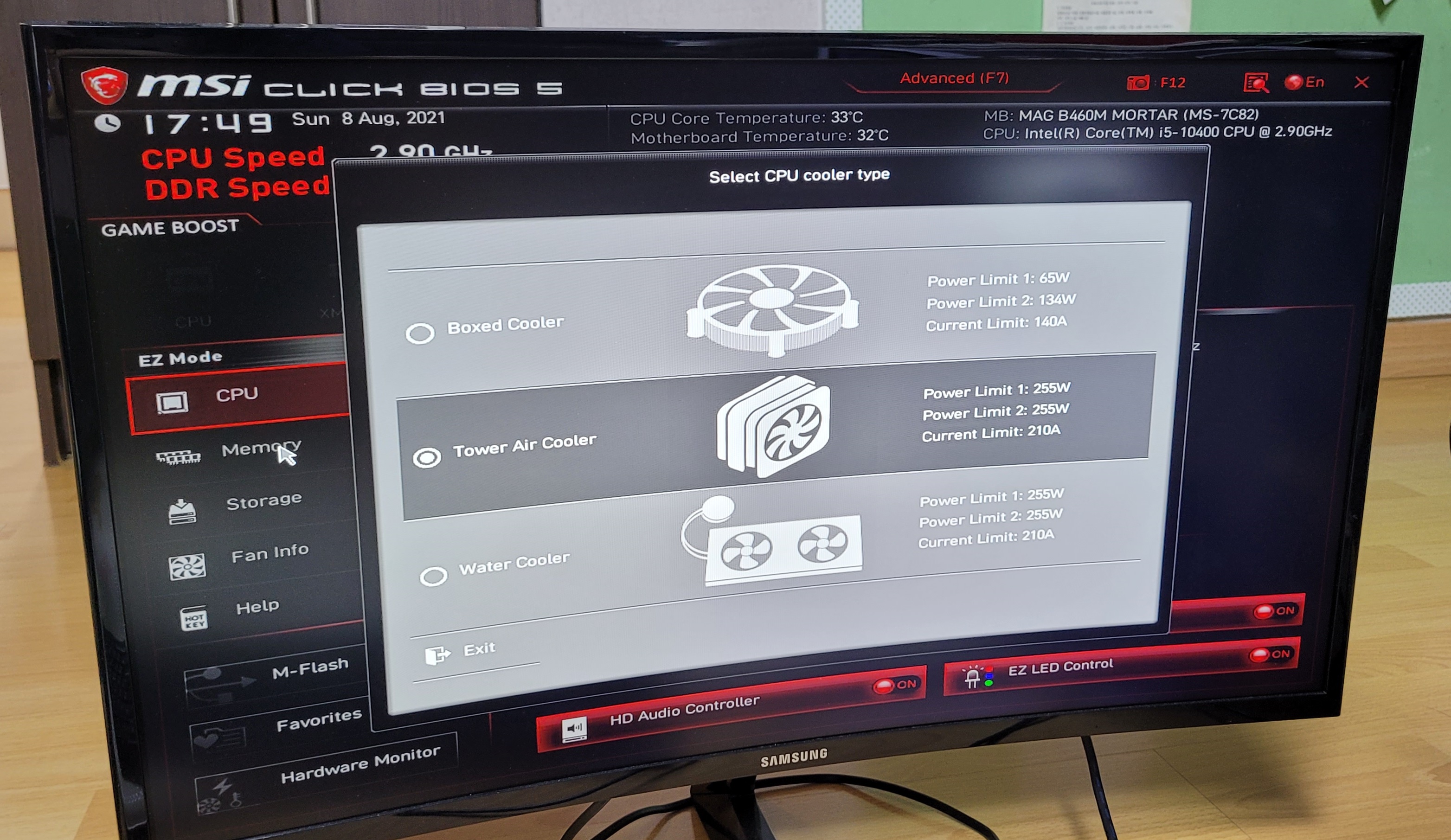
뭐 대략 뭐라 뭐라 나오면서 이상 없이 잘 되는 것 같습니다.
윈도우 10도 USB에 설치 파일을 가져와서 설치했고요.

최종 완성품입니다.
케이스 예쁘지 않나요?
마이크로닉스 강화 유리 PC케이스 미니타워 화이트 EM1-WOOFER
COUPANG
www.coupang.com
디자인 측면에서 많이 플러스 요인이 되는 것 같습니다.
케이스 앞뒤로 LED가 들어간 쿨러가 돌아가고, 추가로 구입한 쿨러에 무지개색이 들어오면서 돌아가네요.
PC 본체 안은 복잡할 줄 알았는데 케이스 안쪽을 보니 생각보다 허전하네요.
케이스는 다리가 부실하다거나 케이스 상부의 망이 약하다는 평은 있는 것 같지만. 조심스럽게 사용하면 되지 않을까 하네요.
참고로, PC위에 있는 제품은 무선 랜카드입니다.
얘를 꼽으면 데스크탑으로도 무선 인터넷을 이용할 수 있으니 참고하세요.^^
예전에는 메이커 PC를 구입하려면 100만 원이 넘었는데, 저렴한 비용으로 PC를 구입하게 되어 만족스럽네요.
생각보다 빠르고, SSD라서 그런지 부팅도 금방 됩니다.
아이들이 게임을 하게 된다면 모르겠지만, 이 정도면 10년은 충분히 쓸 수 있지 않을까 기대해봅니다.^^
이상으로 초보자의 조립 PC 부품 구입과 조립 후기였습니다.

'정보노트 > 상품리뷰' 카테고리의 다른 글
| 갤럭시 워치4 클래식 42mm 베젤링 구입 후기 (2) | 2021.09.01 |
|---|---|
| 갤럭시 워치에서 갤럭시 워치4 클래식 42mm 기변 후기 (4) | 2021.08.27 |
| 해머스트렝스 우레탄 해머 아령 구입 및 사용 후기 (6) | 2021.07.26 |
| 데드스루 스탠다드 각도조절 벤치 구입 및 조립 후기 (4) | 2021.07.07 |
| 피쿡 S1 PRO 스마트체중계로 집에서 인바디 측정 (11) | 2021.07.04 |





